excel 设置有效性特定条件_Excel 2019时间有效性设置
办公教程导读
收集整理了【excel 设置有效性特定条件_Excel 2019时间有效性设置】办公软件教程,小编现在分享给大家,供广大互联网技能从业者学习和参考。文章包含451字,纯文字阅读大概需要1分钟。
办公教程内容图文
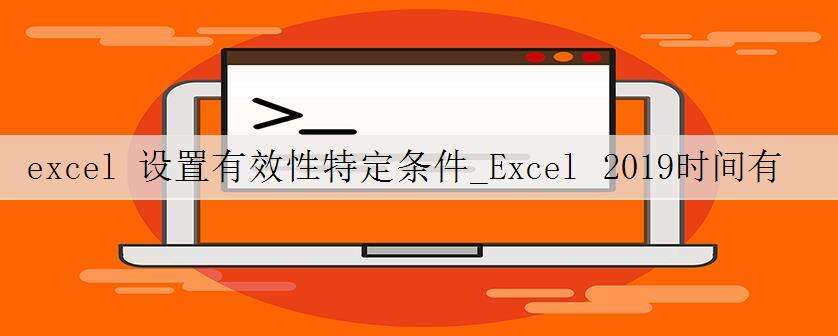
设置“时间”有效性条件主要用于限制单元格中只能输入某个时间段内的时间,例如学生早上入校时间必须是在7:05~7:40内到校,具体设置步骤如下所示。
STEP01:选择A3单元格,在“数据工具”组中单击“数据验证”下三角按钮,在展开的下拉列表中选择“数据验证”选项,打开“数据验证”对话框。在“验证条件”窗格中单击“允许”选择框右侧的下拉按钮,在展开的下拉列表中选择“时间”选项,如图5-8所示。
STEP02:单击“数据”选择框右侧的下拉按钮,在展开的下拉列表中选择“介于”选项,然后在“开始时间”文本框中输入“7:05”,在“结束时间”文本框中输入“7:40”,最后单击“确定”按钮即可完成设置,如图5-9所示。
图5-8 设置时间条件
图5-9 设置具体时间
STEP03:设置完成后,在设置时间输入限制的单元格中只能输入7:05~7:40之间的时间,输入效果如图5-10所示。
图5-10 输入时间
办公教程总结
以上是为您收集整理的【excel 设置有效性特定条件_Excel 2019时间有效性设置】办公软件教程的全部内容,希望文章能够帮你了解办公软件教程excel 设置有效性特定条件_Excel 2019时间有效性设置。
如果觉得办公软件教程内容还不错,欢迎将网站推荐给好友。

